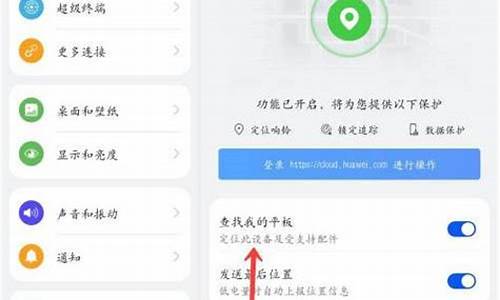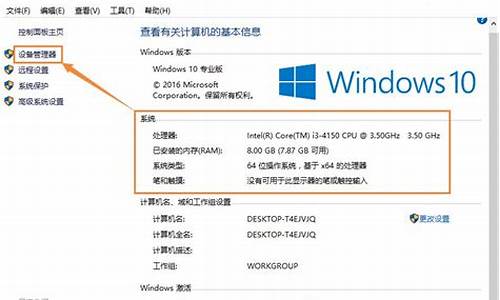关闭电脑系统自动播放功能_电脑上关闭自动播放壁纸
1.怎么关闭windows自动播放功能
2.Windows10系统设置禁止移动驱动器自动播放教程
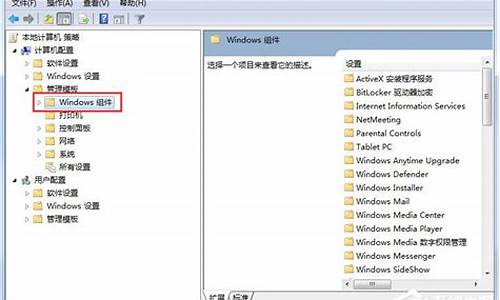
自动播放功能可能会带来潜在的安全威胁,因此禁用它是保护系统安全的重要措施。本文将介绍如何关闭自动播放功能,让你的系统更加安全。
打开“组策略”窗口打开“开始”菜单,选择“运行”,然后键入“gpedit.msc”,并按回车键,打开“组策略”窗口。
找到“关闭自动播放”设置在左侧菜单中选择“本地计算机策略”,然后展开“计算机配置”-“管理模板”-“系统”。在右侧窗口中,找到“关闭自动播放”设置,并双击打开它。
勾选“已启用”复选框在“设置”选项卡中,勾选“已启用”复选框,然后在“关闭自动播放”框中选择“所有驱动器”。
保存设置点击“确定”按钮保存设置,并关闭“组策略”窗口。
注意事项关闭自动播放并不能阻止音乐CD的自动播放,要实现这一目标,需要更改移动设备的属性。
怎么关闭windows自动播放功能
方法/步骤:
1, ? 开机正常进入系统桌面,然后将鼠标移动到桌面左下角的四方框图标,接着右键,在弹出的小窗口中,点击进入"控制面板"
2, ? 进入控制面板后, 点击窗口右上方的查看方式边上的小三角,然后在弹出的下拉窗口里,点击选中"大图标"选项,如下图所示
3, ? 通过上面的设置,控制面板的内容会重新分类,这时,我们滑动鼠标的滑轮,然后找到"自动播放"选项,再点击进入即可
4, 进入设置窗口后,如果我们是要关闭自动播放的功能,那我们就消除勾选的"为所有媒体和设备使用自动播放(U)"的选项,然后记得点击一下"保存"
5, 当我们想要再次开启系统的自动播放功能时,我们只需重复步骤1~3,然后在自动播放的设置窗口中,勾选上"为所有媒体和设备使用自动播放(U)"的选项即可.
Windows10系统设置禁止移动驱动器自动播放教程
1.首先,分别点击“开始”,“运行”,输入gpedit.msc指令后,进入组策略管理界面。
2.接着,分别点击“计算机配置”,“管理模板”,“系统”,进入windows系统的相...
3.然后,在右侧的windows系统配置选项中选择“关闭自动播放”,双击该项,...
4.接着,启用了还不够,因为系统默认的启用仅仅是针对“CD-ROM驱动器”,也就是光盘类的,我们需要的是针对所有外接媒介的,下拉选项框,选择“所有驱动器”,然后点击应用!
5.然后,可以查看“关闭自动播放”的选项,已经是已启用了!也就是说针对系统的自动播放功能,已经关闭了。
6、回到组策略最开始的界面,依次点击“用户配置”,“管理模板”,“系统”,在系统配置界面右侧,点击“关闭自动播放”。
7、由于系统的组策略修改并不会马上应用到系统中,可以重启或者强制更新组策略!命令为:
gpupdate /force
如果我们将移动设备插入到windows10系统电脑中,那么系统一般都会弹出自动进行播放的对话框。但是,也有一些用户反馈自己并不希望移动设备自动播放,这该如何设置呢?下面,就随小编看看Windows10系统设置禁止移动驱动器自动播放的具体方法。
具体方法如下:
1、Windows10系统中,按住键盘的“Win+R”快捷组合键,打开“运行”命令对话框;
2、在打开的“运行”命令对话框中,输入“gpedit.msc”命令,而后点击“确定”按钮;
3、点击“确定”按钮后,这个时候会弹出“本地组策略编辑器”对话框;
4、在“本地组策略编辑器”窗口左侧窗格中,依次展开“用户配置--管理模版--Windows组件”命令选项;
5、在“Windows组件”选项右侧窗口,找到“自动播放策略”选项选中并双击鼠标左键将其打开;
6、在“自动播放策略”右侧窗格中,找到“关闭自动播放”项,并双击鼠标左键将其打开;
7、在的“关闭自动播放”对话窗口中,将其设置更改为“已启用”选项,然后在点击“应用--确定”按钮退出即可。
通过上述步骤的简单操作,我们就能在Windows10系统下设置禁止移动驱动器自动播放了。步骤并不多,大家在操作一遍后,相信很快就能学会!
声明:本站所有文章资源内容,如无特殊说明或标注,均为采集网络资源。如若本站内容侵犯了原著者的合法权益,可联系本站删除。